Apple AirPods là một trong những tai nghe true wireless (TWS) tốt nhất trên thị trường. Kể từ khi ra mắt thế hệ AirPods đầu tiên, Apple liên tục phát triển và cung cấp nhiều mẫu AirPods khác nhau ở nhiều mức giá. Âm thanh không gian (Spatial Audio), tính năng nhận diện khi đeo và kết nối nhanh chóng là một vài trong số những tính năng nổi bật của AirPods. Tuy nhiên, đôi khi việc kết nối AirPods với iPhone, Mac, điện thoại Android hoặc máy tính Windows có thể trở nên phức tạp nếu bạn đã kết nối nhiều thiết bị Bluetooth trước đó. Trong trường hợp này, việc đổi tên AirPods có vẻ là một ý tưởng tuyệt vời để dễ dàng nhận biết chúng. May mắn thay, quá trình này rất đơn giản. Trong bài viết này, Afropolitan Group sẽ hướng dẫn bạn các bước để thay đổi tên AirPods một cách dễ dàng.
Contents
Việc thay đổi tên AirPods rất dễ dàng bất kể bạn đang sử dụng chúng với thiết bị nào. Hướng dẫn này sẽ chỉ cho bạn cách đổi tên AirPods trên các thiết bị Apple như iPhone, iPad và Mac. Chúng tôi cũng sẽ giải thích cách bạn thay đổi tên AirPods trên Android và phải làm gì nếu tên AirPods của bạn tự động thay đổi liên tục.
Cách Đổi Tên AirPods Trên iPhone Hoặc iPad
Điều đầu tiên và quan trọng nhất bạn cần làm là đảm bảo AirPods của bạn được kết nối với iPhone hoặc iPad. Sau đó, hãy làm theo các bước sau để tìm hiểu cách đổi tên AirPods của bạn:
- Mở hộp đựng AirPods và AirPods sẽ tự động kết nối với iPhone hoặc iPad của bạn.
- Lấy AirPods ra khỏi hộp và đeo chúng lên tai.
- Trên iPhone hoặc iPad của bạn, hãy mở ứng dụng “Cài đặt” và đi tới menu “Bluetooth”.
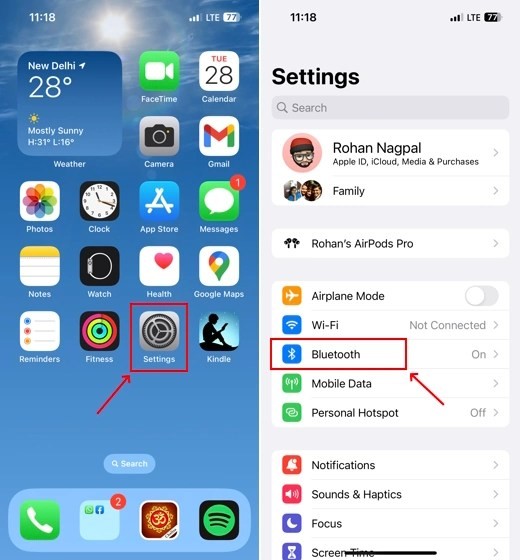 Mở cài đặt Bluetooth trên iPhone
Mở cài đặt Bluetooth trên iPhone
- Trên màn hình tiếp theo, bạn sẽ thấy danh sách tất cả các thiết bị Bluetooth đã kết nối trước đó, cùng với AirPods hiện đang kết nối. Nhấn vào biểu tượng “i” ở phía trước tên AirPods.
- Tại đây, nhấn vào “Tên” bên dưới giao diện phần trăm pin của AirPods. Đổi tên AirPods của bạn trên trang tiếp theo.
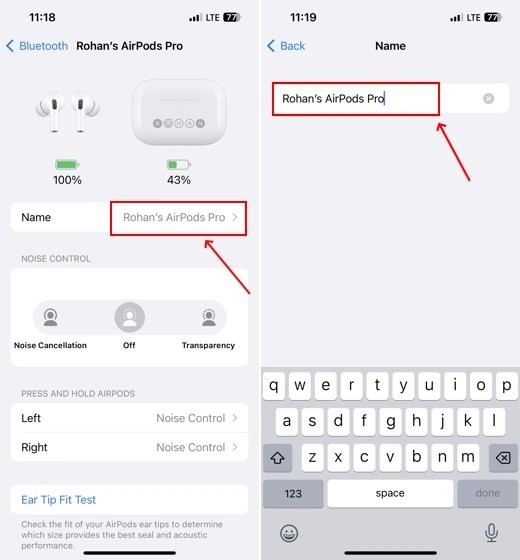 Đổi tên AirPods trên iPhone
Đổi tên AirPods trên iPhone
- Nhấn “Xong” trên bàn phím sau khi bạn đã nhập tên mới. Vậy là xong! Bạn đã biết cách thay đổi tên của AirPods tiêu chuẩn, Pro hoặc Max.
Cách Đổi Tên AirPods Trên Máy Mac
Nếu bạn là người dùng máy Mac, bạn có thể đổi tên AirPods của mình bằng cách truy cập vào tùy chọn Bluetooth. Dưới đây, chúng tôi đã trình bày chi tiết quy trình này:
- Bước đầu tiên là kết nối AirPods của bạn với máy Mac.
- Sau đó, nhấp vào menu “Apple” ở phía trên cùng bên trái màn hình chính của máy Mac.
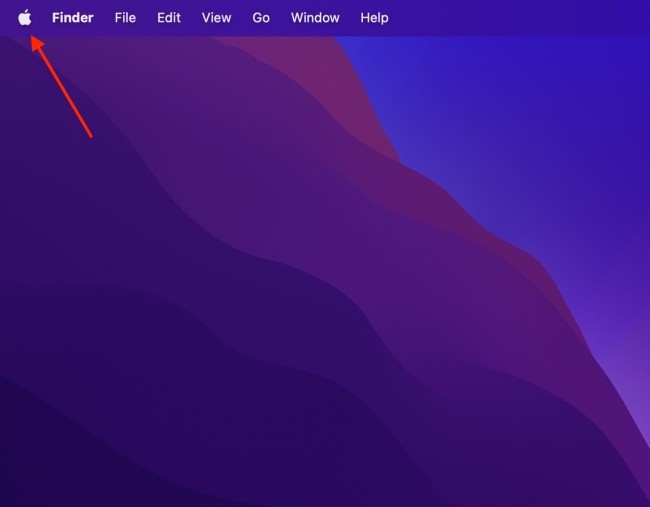 Đổi tên AirPods
Đổi tên AirPods
- Từ menu xuất hiện, hãy đi tới “Cài đặt hệ thống”.
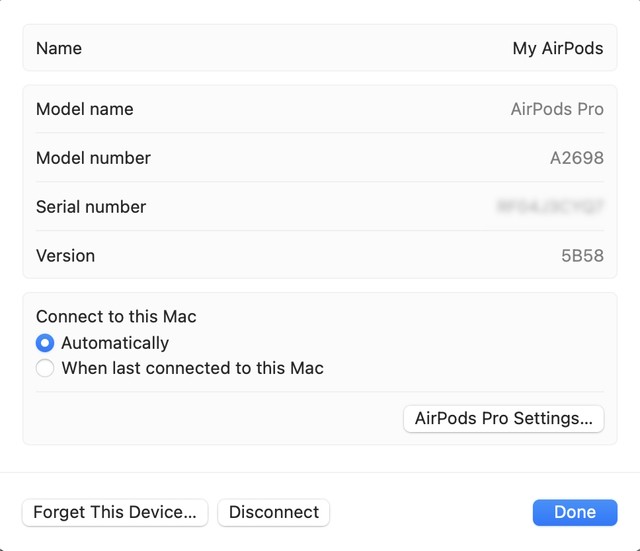 Thay đổi tên AirPods
Thay đổi tên AirPods
- Sau đó, chuyển đến cài đặt “Bluetooth” từ thanh bên trái. Tại đây, bạn sẽ thấy AirPods đã kết nối của mình trong phần “Thiết bị của tôi” ở bên phải.
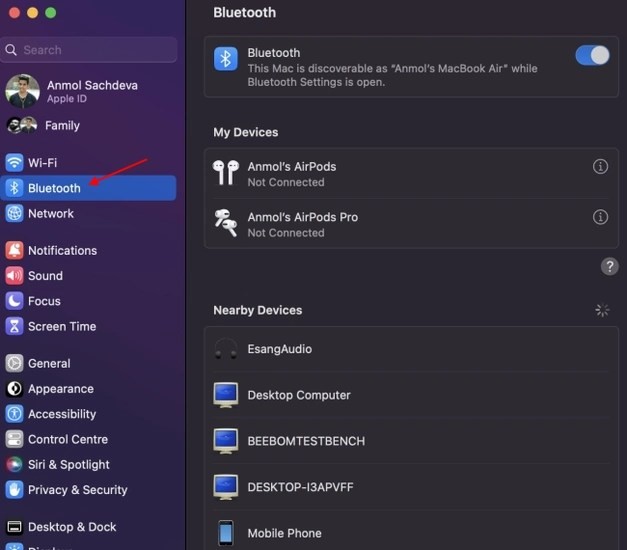 Cài đặt Bluetooth Mac
Cài đặt Bluetooth Mac
- Bây giờ, nhấp vào nút “i” ở phía trước tên AirPods của bạn.
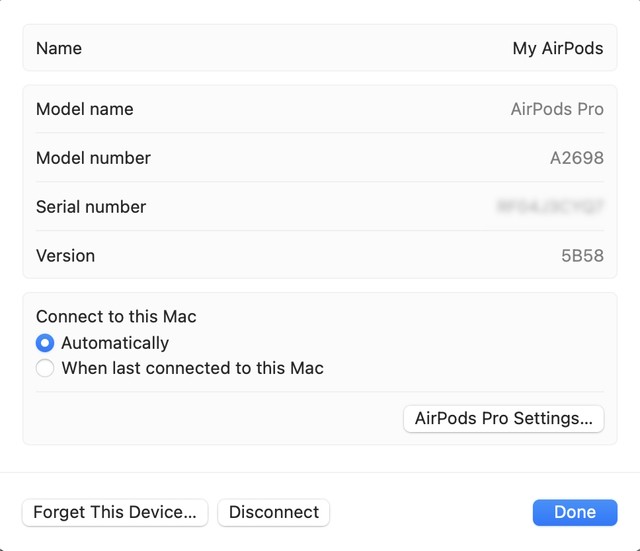 Thay đổi tên AirPods
Thay đổi tên AirPods
- Một cửa sổ bật lên sẽ xuất hiện, nơi bạn có thể xem tất cả thông tin liên quan đến AirPods của mình. Nhấp vào “Tên” để thay đổi tên cho AirPods của bạn.
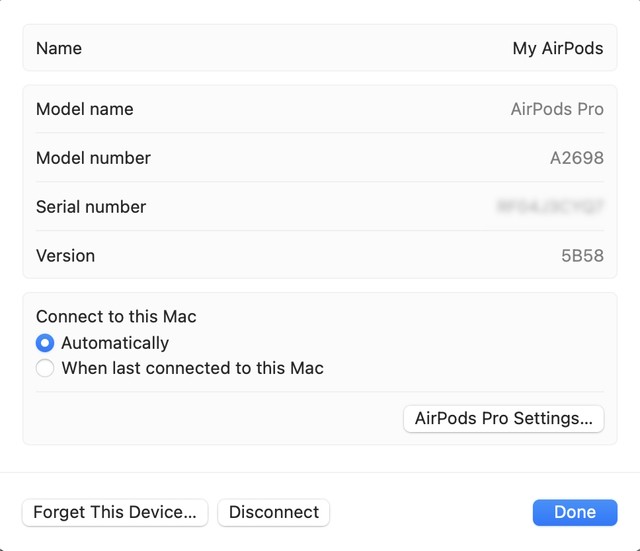 Thay đổi tên AirPods
Thay đổi tên AirPods
- Bạn có thể chọn bất kỳ tên nào cho AirPods của mình. Trong trường hợp này, chúng tôi đã chọn “AirPods của tôi” làm tên mới.
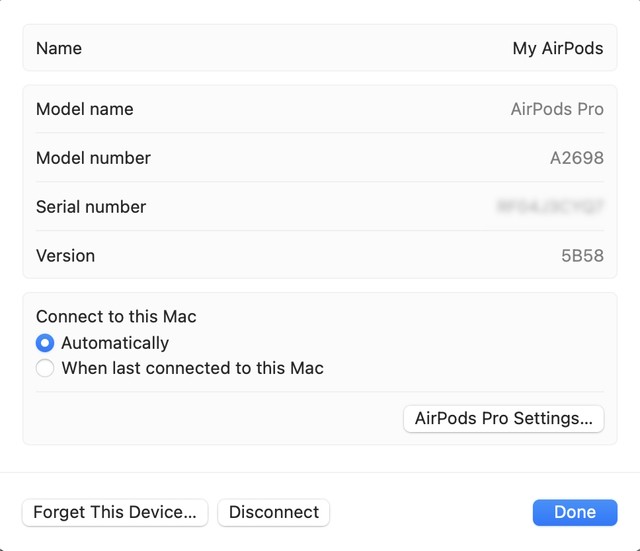 Thay đổi tên AirPods
Thay đổi tên AirPods
Cách Đổi Tên AirPods Trên Android
Việc đổi tên AirPods trên Android dễ dàng hơn nhiều so với trên iOS, vì bạn thậm chí không cần kết nối AirPods để thay đổi tên. Chỉ cần làm theo các bước dưới đây và bạn đã sẵn sàng.
- Truy cập “Cài đặt” và nhấn vào tùy chọn “Thiết bị đã kết nối” hoặc “Bluetooth”. Tên cài đặt có thể khác nhau tùy thuộc vào giao diện Android bạn đang sử dụng.
 Cài đặt Bluetooth Android
Cài đặt Bluetooth Android
- Tại đây, bạn sẽ thấy AirPods của mình trong danh sách các thiết bị Bluetooth đã kết nối. Nhấn vào biểu tượng “Cài đặt” ở phía trước tên AirPods. Nó được biểu thị bằng biểu tượng “i” trên điện thoại OnePlus, Realme và Oppo.
- Tiếp theo, nhấn vào biểu tượng “Bút chì” ở góc trên bên phải màn hình của bạn. Bạn có thể cần nhấn vào tên của tai nghe để đổi tên nó trên một số giao diện Android.
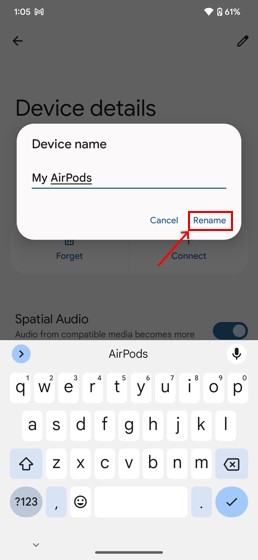 Thay đổi tên AirPods trên Android
Thay đổi tên AirPods trên Android
- Bây giờ, một cửa sổ bật lên sẽ xuất hiện và cho phép bạn thay đổi “Tên thiết bị”.
- Nhập tên bạn muốn cho AirPods của mình và nhấn nút “Đổi tên” để hoàn tất quá trình.
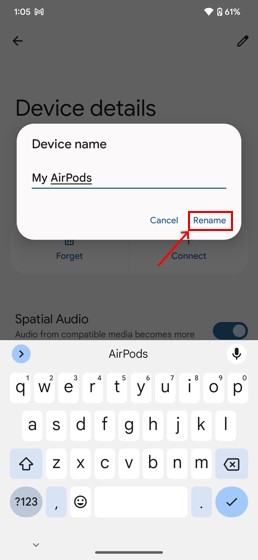 Thay đổi tên AirPods trên Android
Thay đổi tên AirPods trên Android
Tại Sao Tên AirPods Cứ Bị Thay Đổi? Cách Khắc Phục!
Đây là một vấn đề phổ biến mà nhiều người dùng AirPods đã phàn nàn từ lâu và hầu hết thời gian, tên sẽ quay trở lại tên ban đầu khi AirPods được đặt trở lại hộp sạc hoặc sau khi chuyển đổi giữa các thiết bị.
Mặc dù Apple chưa phản hồi các khiếu nại, nhưng chúng tôi đã thử nghiệm một vài giải pháp có thể hoạt động để giải quyết vấn đề này. Và việc đặt lại AirPods là cách khắc phục tốt nhất. Nó sẽ xóa tất cả dữ liệu và cài đặt, bao gồm mọi trục trặc có thể gây ra sự cố. Dưới đây là cách bạn có thể đặt lại AirPods của mình:
- Mở ứng dụng “Cài đặt” trên iPhone của bạn và đi tới phần “Bluetooth”.
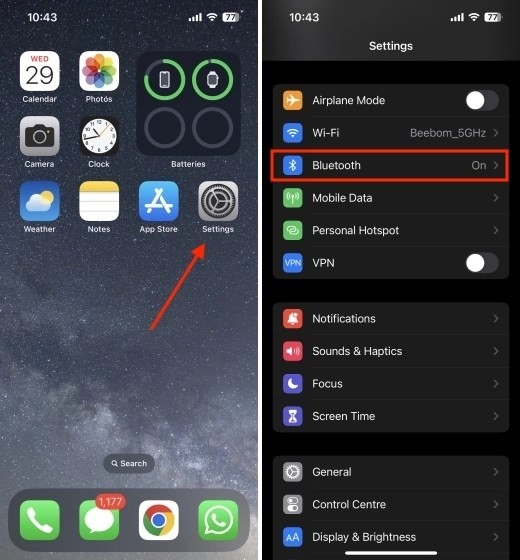 Cài đặt Bluetooth iPhone
Cài đặt Bluetooth iPhone
- Đảm bảo bạn kết nối AirPods của mình với iPhone. Sau đó, nhấn vào biểu tượng “i” ở phía trước tên AirPods.
- Sau đó, nhấn vào tùy chọn “Quên thiết bị này” ở cuối màn hình. Nó sẽ hủy ghép nối AirPods khỏi iPhone của bạn.
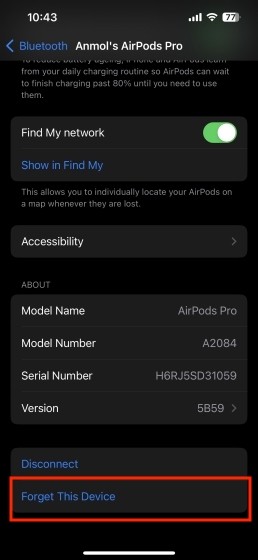 Đặt lại AirPods
Đặt lại AirPods
- Bây giờ, hãy đặt cả hai AirPods trở lại hộp sạc và đóng nắp.
- Nhấn và giữ nút thiết lập ở mặt sau của hộp sạc trong vài giây cho đến khi đèn LED trên hộp sạc bắt đầu nhấp nháy màu trắng thay vì màu hổ phách. Bạn đã đặt lại AirPods thành công.
Các Mẫu AirPods Bạn Có Thể Mua Hiện Nay (2025)
Giờ đây, bạn đã hiểu cách đổi tên tai nghe không dây của mình, đây là danh sách các mẫu Apple AirPods bạn có thể mua ngay bây giờ:
| Mẫu AirPods | Giá (trên Amazon) |
|---|---|
| Apple AirPods (thế hệ thứ 2) | $99.00 |
| Apple AirPods (thế hệ thứ 3) với hộp sạc Lightning | $149.99 |
| Apple AirPods (thế hệ thứ 3) với hộp sạc MagSafe | $179.99 |
| Apple AirPods Pro (thế hệ thứ 2) | $199.99 |
| Apple AirPods Max | $479.00 |
Lưu ý: Giá có thể thay đổi tùy thuộc vào vị trí của bạn và các chương trình giảm giá hiện hành
Vậy là Afropolitan Group vừa hướng dẫn bạn cách thay đổi tên AirPods trên các thiết bị Apple và điện thoại Android. Điều quan trọng cần nhớ là sau khi bạn thay đổi tên AirPods trên iPhone, tên đó sẽ được hiển thị trên tất cả các thiết bị của bạn đã đăng nhập bằng cùng một ID Apple. Nếu bạn là người dùng Windows muốn kết nối AirPods với máy tính xách tay hoặc PC của mình, hãy xem hướng dẫn của chúng tôi về cách kết nối AirPods với Windows 11. Hãy cho chúng tôi biết nếu hướng dẫn cơ bản về AirPods này hữu ích cho bạn nhé!
FAQ – Câu Hỏi Thường Gặp Về Đổi Tên AirPods
- Tên mặc định của AirPods mới là gì?
Khi bạn ghép nối AirPods mới với thiết bị Apple của mình lần đầu tiên, hệ thống sẽ gán một tên cho AirPods theo mặc định. AirPods sẽ được đặt tên là “AirPods của [Tên của bạn]”.
- Tôi có thể theo dõi vị trí AirPods của mình không?
Bạn có thể dễ dàng theo dõi AirPods bị mất hoặc thất lạc của mình bằng ứng dụng Find My trên iPhone, iPad hoặc Mac mà bạn đã đăng nhập bằng cùng một ID Apple. Đây là cách bạn có thể làm điều đó:
- Mở ứng dụng “Tìm” trên iPhone, iPad hoặc Mac của bạn.
- Xác định vị trí và nhấn vào tab “Thiết bị” ở cuối màn hình.
- Chọn AirPods bạn muốn theo dõi.
- Dưới tên AirPods, bạn sẽ thấy vị trí hiện tại của chúng.
- Apple AirPods có đáng mua không?
Apple đã thiết kế tất cả các mẫu AirPods của mình trở nên trực quan và tiện lợi, khiến chúng trở thành một trong những tai nghe TWS tốt nhất hiện có trên thị trường. Khả năng kết nối và tích hợp liền mạch với hệ sinh thái Apple là những lợi thế bổ sung. Vì vậy, nếu bạn muốn mua tai nghe TWS cao cấp và nếu ngân sách của bạn cho phép, Apple AirPods chắc chắn là xứng đáng.
- Tại sao tôi không thể đổi tên AirPods của mình?
Đã thử mọi thứ được đề cập ở trên nhưng vẫn không thể đổi tên AirPods của bạn? Dưới đây là một số vấn đề có thể gây ra sự cố:
- AirPods vẫn còn trong hộp hoặc pin hộp sạc đã hết.
- AirPods được kết nối với một thiết bị khác.
- Chủ sở hữu trước của AirPods chưa xóa tai nghe khỏi thiết bị của họ.
- Sự cố về firmware có thể được giải quyết bằng cách cập nhật AirPods lên firmware mới nhất.
- Đổi tên AirPods có ảnh hưởng đến chất lượng âm thanh không?
Không, việc đổi tên AirPods chỉ là thay đổi tên hiển thị của thiết bị trên các thiết bị của bạn và không ảnh hưởng đến chất lượng âm thanh hoặc bất kỳ chức năng nào khác.
- Tôi có thể đổi tên AirPods trên Apple Watch không?
Không, bạn không thể đổi tên AirPods trực tiếp trên Apple Watch. Bạn cần đổi tên trên iPhone, iPad hoặc Mac đã ghép nối với AirPods, và tên mới sẽ tự động đồng bộ với Apple Watch của bạn.
- Có giới hạn số lần tôi có thể đổi tên AirPods không?
Không, bạn có thể đổi tên AirPods của mình bao nhiêu lần tùy thích. Không có giới hạn về số lần bạn có thể thay đổi tên hiển thị của thiết bị.
